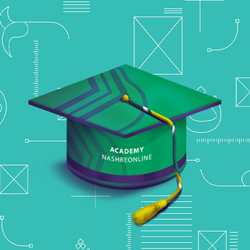نرم افزار ورد به عنوان پرکاربردترین نرم افزار برای ایجاد اسناد و صفحه آرایی سالهاست که مورد استفاده تمامی اقشار جامعه و با موضوعات مختلف بوده است. ارائه نامههای رسمی، گزارشات مالی و پروژههای اجرایی اغلب در نرم افزار ورد نوشته و آماده میشوند. استفاده از رمز عبور در نرم افزار ورد میتواند باعث اطمینان خاطر مخاطبان و کاربران این اسناد شود تا اطلاعات لازم محرمانه و از دسترس عموم مخفی خواهند ماند. به اینصورت تنها افرادی که مجازند به اطلاعات موجود دراین اسناد دسترسی داشته باشند، از آنها استفاده میکنند.
مراحل ایجاد رمز در نرم افزار ورد
در ابتدا برای استفاده از رمز عبور در نرم افزار ورد و فایلهای متنی لازم است فایل مورد نظرتان را با یکی از نرم افزارهای office اجرا کرده، پس از آن برروی منو سربرگ file کلیک کنید. در منویی که باز خواهد شد شما گزینه Info را مشاهده خواهید کرد. در این بخش با سه گزینه روبرو خواهید شد گزینه اول Protect Document را انتخاب کنید.
در منوی باز شده گزینه Encrypt with Password امکان رمزگذاری برروی سند را برای شما ایجاد میکند. سایر گزینههای موجود در این منو همچون گزینه Restrict Editing میتواند ویرایش اسناد را محدود کند. اما بهرحال میزان امنیت این گزینه به اندازه مسدود کردن دسترسی کل متن نخواهد بود.
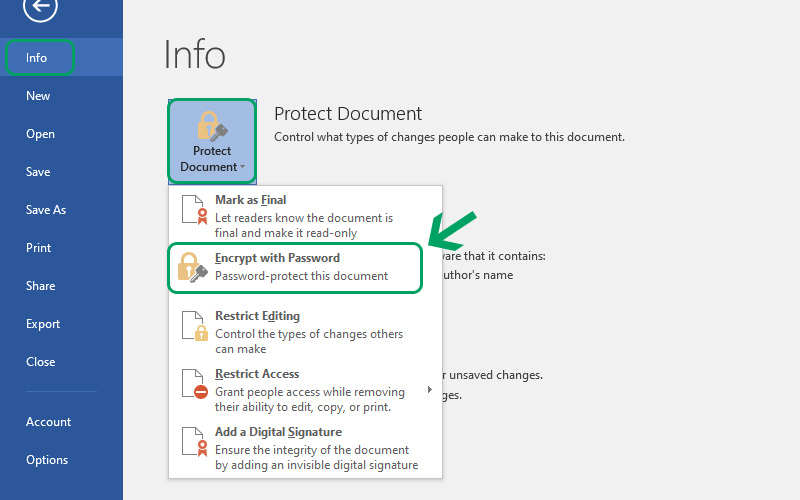
پس از انتخاب گزینه Encrypt with Password میتوانید رمز و پسورد مورد نظرتان را وارد کنید.
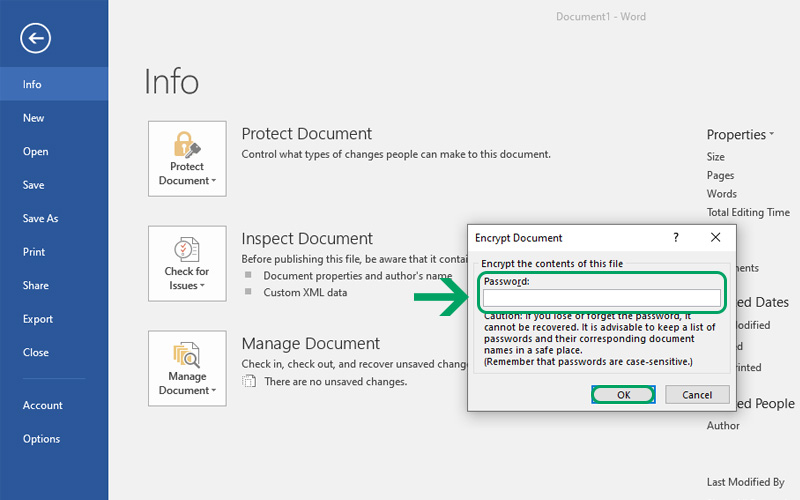
توجه داشته باشید که هرچه رمز عبور قوی تری را انتخاب کنید میزان امنیت اسنادتان افزایش خواهد یافت.
این نکته را نیز درنظر داشته باشید که با فراموش کردن پسورد ممکن است دسترسی به سند را بطور کامل از دست بدهید بنابراین رمز خود را در جایی امن نگهداری کنید و یا آن را به خوبی به خاطر بسپارید.
پس از ایجاد رمز برروی سند و انجام تمامی این مراحل، فایل ورد را ببندید و مجدداً باز کنید. در کادر Enter password to open file پسورد خود را وارد کنید و فایلتان را باز کنید.
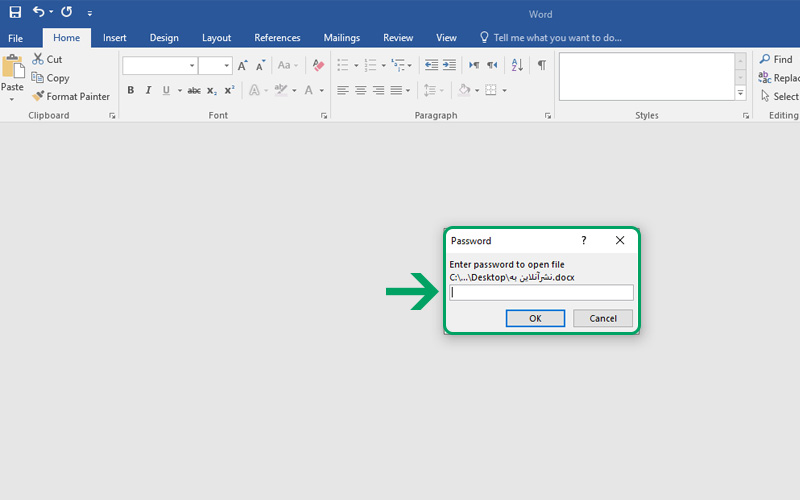
حذف کردن رمز عبور در ورد
برای حذف کردن رمز عبور لازم است طبق مراحل پیشین از طریق منوی file وارد بخش info شده و سپس برروی گزینه protect Document کلیک کنید. سپس گزینه Encrypt with Password را انتخاب کنید. در پنجرهای که باز میشود قسمت Password را پاک کرده و برروی گزینه OK کلیک کنید. رمز عبور شما حذف میشود.
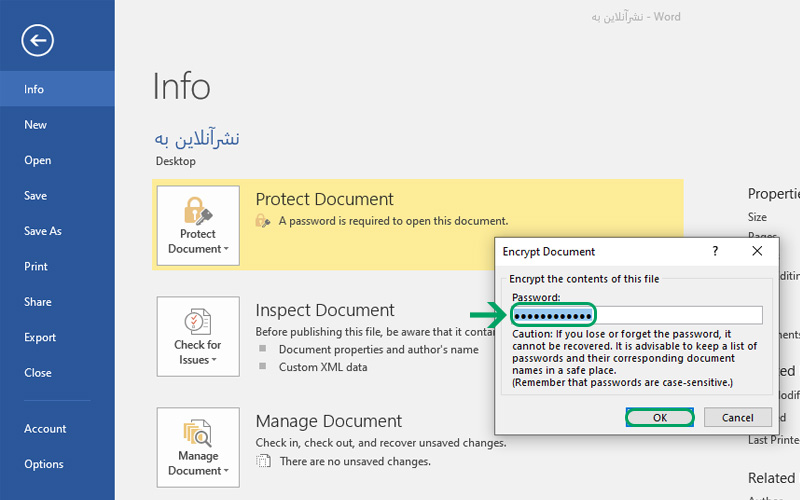
ایجاد رمز برروی فایلهای PDF در ورد
- برای تبدیل فایل ورد به PDF و ایجاد رمز برروی فایلهای PDF میتوانید ابتدا سند را از طریق نرم افزار ورد باز کرده و سپس برروی تب File کلیک کنید. گزینه Exprt را انتخاب کرده سپس برروی گزینه Create PDF/XPS کلیک کنید تا از سندتان بصورت PDF خروجی بگیرید.
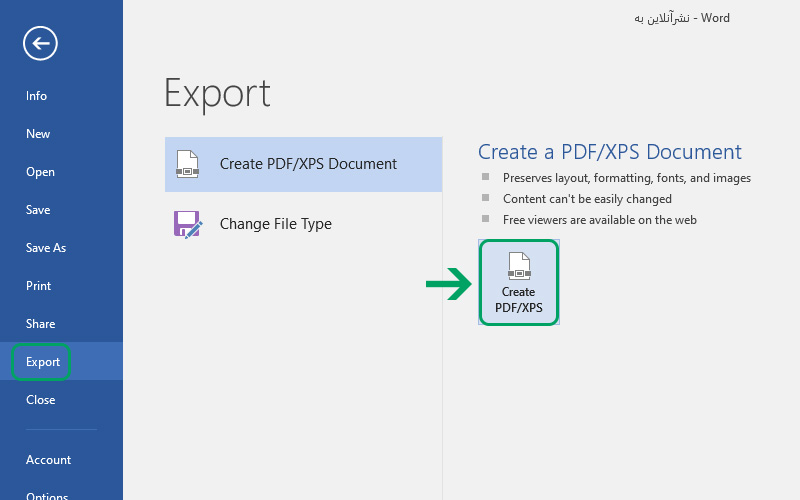
- مرحله دوم برای ایجاد رمز برروی فایلهای PDF استفاده از گزینه Options است. با کلیک برروی این گزینه پنجرهای روبروی شما ظاهر خواهد شد. با فعال کردن تیک گزینه encrypt the document with a password و کلیک برروی OK رمز گذاری فایل را فعال میکنید.
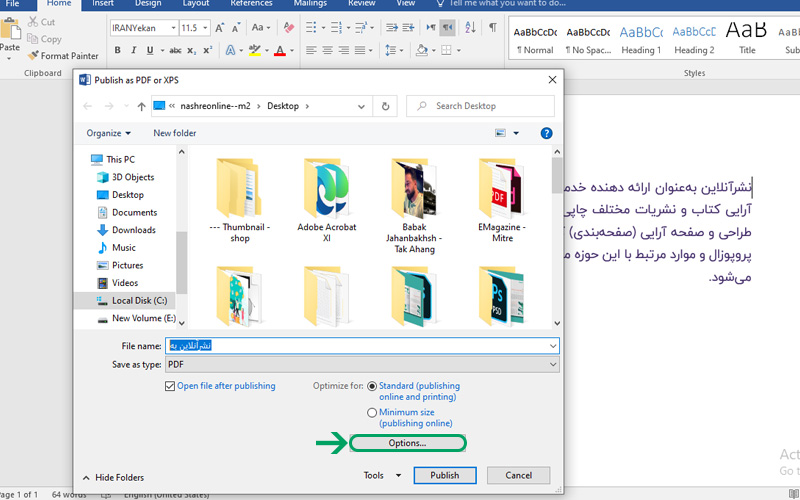
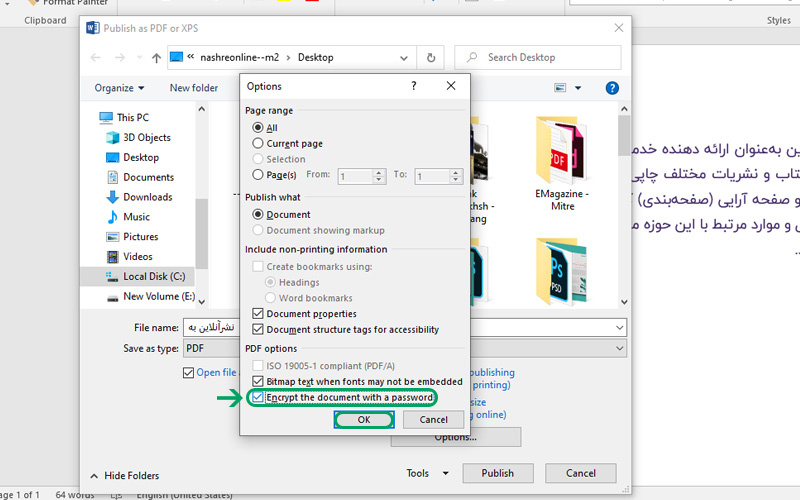
- مرحله سوم انتخاب رمز مناسب برای سند خود است. شما میتوانید رمز دلخواه خود را در کادری که پیش رویتان باز شده است وارد کنید. به این ترتیب فایل PDF شما با نرم افزار ورد رمزگذاری شده است.
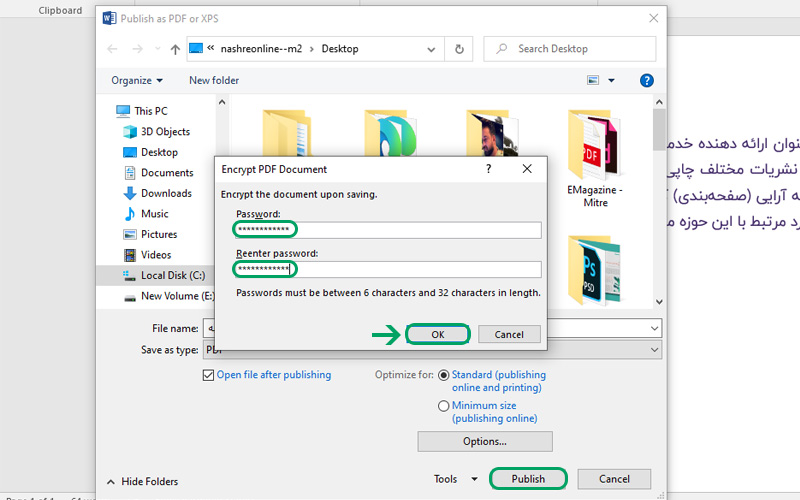
امیدواریم از این آموزش کوتاه بهره کافی را ببرید.
همراه ما باشید در نشرآنلاین